
В това ръководство, информация за възможните причини за съобщението "Етикетът е променен или преместен", и какво да правя в този случай.
Прехвърляне на етикет на друг компютър - грешка е много начинаещи

Една от грешките, които често позволяват на потребителите, недобре запознати с компютърни - програми копиране, а по-скоро техните етикети (като например USB флаш устройство, изпращане на електронна поща), за да се движат по друг компютър.
Факта, че етикетът, т.е. икона на вашия работен плот (обикновено с иконата със стрелка в долния ляв ъгъл) не е най-програмата, но само една връзка, която казва на операционната система, където се съхранява на програмата на диска.
Съответно, при прехвърлянето на етикета на друг компютър, той обикновено не работи (защото дискът му няма тази програма в дадено място) и съобщава, че обектът е модифициран или преместен (всъщност - няма).
Как да бъдем в този случай? Обикновено просто да свалите програмата за една и съща програма на друг компютър от официалния сайт и да го инсталирате. Или отворете свойствата на бърз достъп и там, в "обект", за да видите точно къде компютъра ви се съхраняват програми самите файлове и копиране на цялата си папка (но това не винаги ще работи за програми, които изискват инсталация).
Сваляне на програмата ръчно или трета страна на Windows Defender Antivirus
Друга част от причината, поради която, когато стартирате прекия път ще видите съобщение, че обектът е бил променен или преместен - премахването на изпълнимия файл на програмата от папката (останки в етикетите на първоначалното си място).
то обикновено е един от следните случаи:
- Вие сами случайно сте изтрили папката на програмата или изпълним файл.
- Вашият антивирусен софтуер (включително Windows Defender, интегриран в Windows 10 и 8), премахнете файла програма - тази опция е най-вероятно, в случай на компрометирани програми.
За да започнете, аз препоръчвам да се провери дали файлът конкретно визирани в прекия път не е на разположение, за това:
- Щракнете с десния бутон върху прекия път и изберете "Properties" (ако има пряк път е в менюто на Windows 10 Старт, а след това: Кликнете с десния бутон - изберете "Advanced" - "Отидете на местоположение на файла", а след това в папката, където можете да откриете себе си , отворени Свойства на прекия път на тази програма).
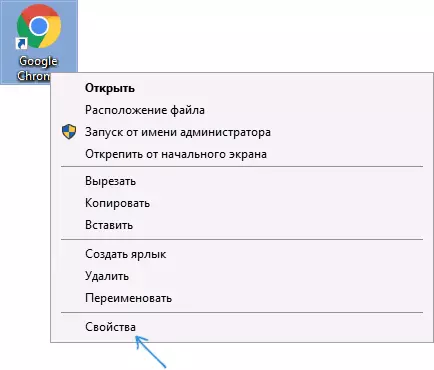
- Обърнете внимание на пътя до папката, в "обект" полето и проверете дали съществува нарича файл в тази папка. Ако не - по една или друга причина, то беше премахнато.
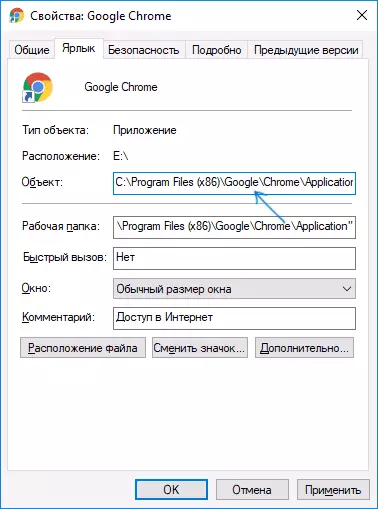
Опции в този случай са както следва: за да изтриете програмата (. Вижте как да премахнете програми на Windows) и инсталирайте отново, както и за случаи, в които, вероятно, файлът бяха изтрити Antivirus - добавяне на папката на програмата за антивирусни изключвания (виж Как да добавите изключения. Windows Defender). Трябва първо да разгледаме антивирусни доклади и, ако е възможно, просто се възстанови карантина файл, без да преинсталирате програмата.
Промяна на буквата на диска
Ако сте променили буквата на дяла, на който е инсталирана програмата, тя също може да доведе до грешка в въпрос. В този случай, по-бърз начин да се коригира ситуацията "Целта посочен от този пряк път, променен или разселени" ще бъде следното:- Отворете свойствата на етикета (щракнете с десния бутон върху прекия път и изберете "Properties" Ако прекия път е в менюто на Windows 10 Старт, изберете "Advanced" - ". Отидете на местоположението на файла", след това отворете пряк път към програмата имоти в папката, която отваря).
- В "обект" поле, променете буквата на ток и натиснете "ОК".
След този начален маркер трябва да се коригира. Ако промяната в писмото на диска настъпило "себе си" и спря да работи на всички етикети, че е възможно просто да се върне на предишната буквата на диска, вижте как да промените буквата на устройството в Windows.
Допълнителна информация
В допълнение към изброените случаи на появата на грешка, причините за това, че на етикета е променено или преместени също може да бъде:
- Случайни копие / прехвърляне на папката с някъде програма (neakukeically мести мишката в проводника). Проверете къде пътя в "обект" сферата на имотите на етикета и да се провери наличието на такъв път.
- Случайна или умишлено преименуване на папката с програмата или самия файл на програмата (проверете също по пътя, ако искате да зададете друга - уточни коригира пътя в "обект" сферата на имотите на етикета).
- Понякога, когато "големите" актуализацията на Windows 10, някои програми се изтриват автоматично (както е несъвместима с ъпгрейд - че те трябва да бъдат отстранени преди надстройката и преинсталира след).
